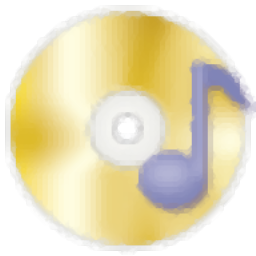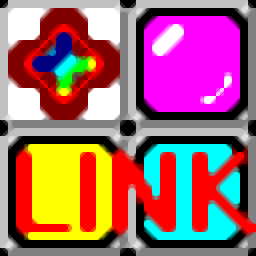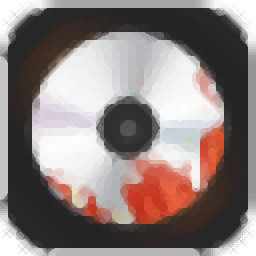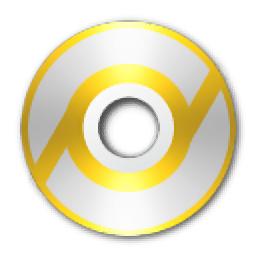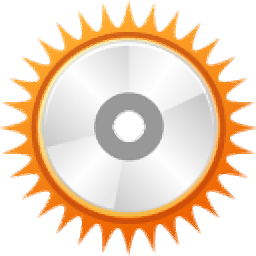Soft4Boost Burning Studio(光盘制作软件)
v6.6.3.765 官方版大小:58.2 MB更新:2023/01/02
类别:光盘工具系统:WinAll
分类分类

大小:58.2 MB更新:2023/01/02
类别:光盘工具系统:WinAll
Soft4Boost Burning
Studio可以帮助用户制作光盘文件,可以将电脑上的各种资源文件添加到软件制作ISO,以后就可以直接将ISO刻录到光盘,也方便将ISO传输给其他人使用,软件界面显示非常多的制作类型,支持数据盘,DVD视频光盘,MP3音乐光盘,蓝光光盘,鼠标选择一个制作模式就可以进入引导设置界面,将本地的数据添加到软件,连接到刻录机就可以将数据写入到光盘,以后就可以在CD上查看刻录的数据和媒体资源了,如果你需要自作光盘就可以下载这款软件!
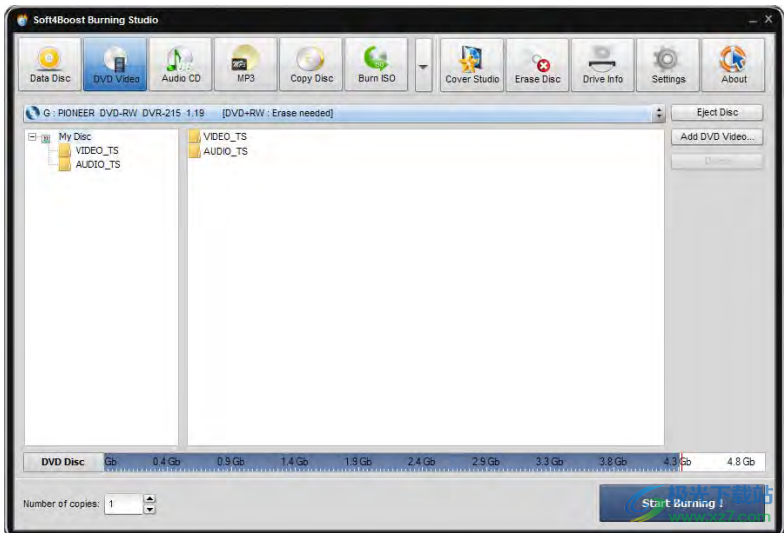
Soft4Boost Burning Studio是一款紧凑且功能齐全的应用程序,可让您对任何类型的文件执行不同的刻录任务。该软件有一个易于使用和易于理解的界面,允许您只需单击几下鼠标即可轻松创建自己的音频、数据和视频光盘。
使用Soft4Boost Burning Studio,您可以快速轻松地执行以下任务:
-将硬盘上的家庭视频直接刻录到DVD和蓝光光盘上,供家庭使用
DVD/BD播放器;
-将数据记录到CD、DVD、蓝光光盘上;
-制作音频CD;
-复制CD、DVD和蓝光光盘;
-修复结构损坏的损坏光盘,制作新副本;
-创建、刻录和编辑光盘图像;
-创建可引导光盘;
-在刻录之前擦除光盘;
-查看有关光驱及其支持的光盘类型的信息。
Soft4Boost Burning Studio支持写入以下光盘类型:CD-R、CD-RW、CD-RW高速、DVD-R、DVD-RW、DVD+R DL、DVD-RDL、DVD-RAM、BD-R、BD-RE、BD DoubleLayer-R、BD DoubleLayer RE。
主工具栏包含用于选择要创建的光盘类型或要执行的任务的按钮。
1、数据光盘-使用此按钮创建数据CD/DVD/蓝光光盘。
2、DVD视频-使用此按钮将DVD视频从计算机硬盘刻录到DVD光盘上。
3、音频CD-使用此按钮从电脑上存储的音频文件创建音频CD。
4、MP3-使用此按钮从存储在PC上的音轨创建包含.MP3文件的CD。
5、复制光盘-使用此按钮复制CD/DVD/蓝光光盘,或恢复结构损坏的光盘,制作新的可读副本。
6、刻录ISO-使用此按钮将光盘图像刻录到CD、DVD或蓝光光盘上。
7、编辑ISO-使用此按钮编辑光盘图像,从PC的HDD中删除和添加更多文件。
8、封面工作室-使用此按钮启动Soft4Boost封面工作室应用程序,为光盘盒创建光盘标签以及封面和封底。
9、擦除光盘-使用此按钮擦除可重写光盘。
程序接口
Soft4Boost Burning Studio界面使用非常简单,用户只需单击几下鼠标即可执行所有操作。程序主窗口的外观如下:
Soft4Boost Burning Studio的主窗口由三个主要部分组成:
主工具栏包含用于选择要执行的任务的按钮。
根据您在主工具栏上按下的按钮和显示主程序控件,工作区可能会有所不同。
光盘大小表显示插入光驱的当前光盘的大小以及将写入光盘的数据的大小。
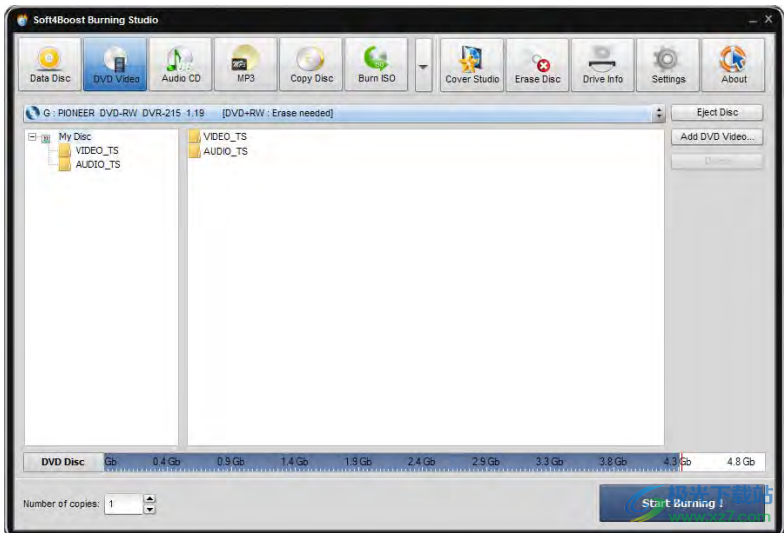
选择文件/文件夹窗口
单击“添加文件…”后,将显示“选择文件/文件夹”窗口。。。按钮,用于选择将刻录到光盘上的文件和文件夹。
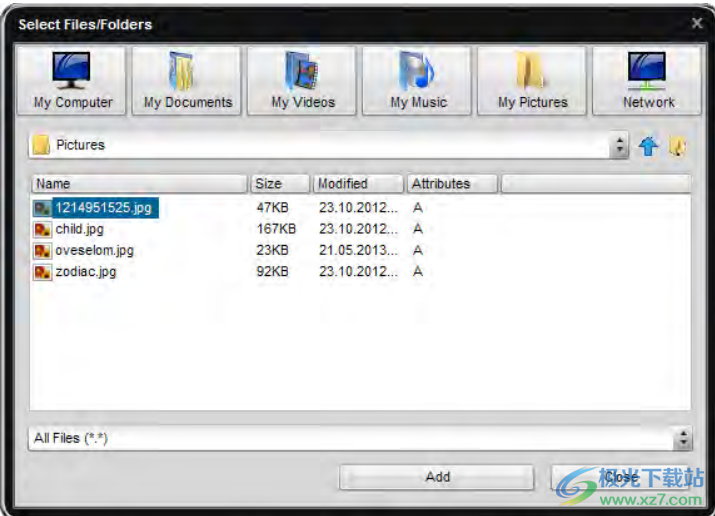
设置窗口
“设置”按钮仅适用于刻录任务。单击后,将打开设置窗口。它根据所选的任务按钮而不同,有两个视图。
注意:无法调整以下任务的设置:复制光盘、创建ISO和编辑ISO。
数据、DVD/BD视频和光盘图像刻录设置
在此可以更改以下参数:
光盘标签—光盘的名称。您可以输入您最喜欢的任何名称。
速度—此驱动器和光盘的可能录制速度。
验证光盘—标记此复选框以在录制过程结束后验证刻录的数据,以确保刻录的光盘没有任何错误。
完成光盘—写入数据后关闭光盘。如果勾选此复选框,您将无法向光盘添加任何数据。如果要录制多段光盘,应取消选中此复选框。
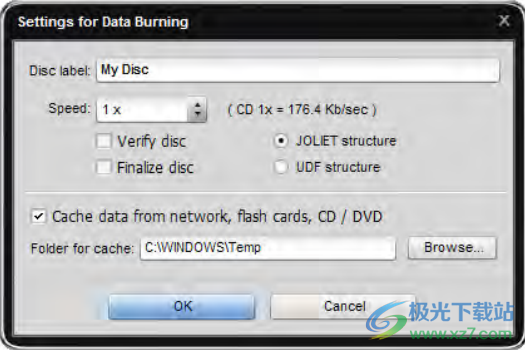
音频CD刻录设置
在此可以更改以下参数:
速度—此驱动器和光盘的可能录制速度。
缓存数据-勾选此选项可将要从远程源(如网络、闪存卡、光盘等)写入的数据复制到硬盘上的临时文件夹,以缩短对数据的平均访问时间。单击“浏览”按钮,您可以在HDD上选择数据将复制到的临时文件夹。之后,其路径将显示在“缓存文件夹”字段中。
一次刻录光盘-此模式可一次掌握光盘内容。如果您想刻录高质量的音频CD,请选择此模式。
一次跟踪-这是一种记录模式,在每个跟踪完成后,记录激光停止。此选项可用于刻录多段光盘。
设置所有参数后,单击“确定”按钮即可接受所做的所有更改。要放弃更改,请按“取消”按钮。在这两种情况下,窗口都将关闭。
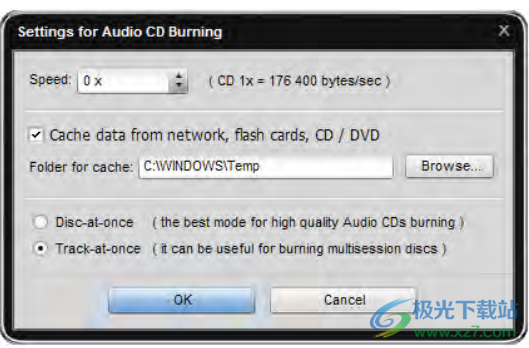
擦除光盘
如果您使用可擦写光盘(CD-RW、DVD-RW或BD-RE),则可能需要在录制编译之前将其擦除。要执行此操作,请按主工具栏上的“擦除光盘”按钮。将出现擦除窗口,允许您删除可重写光盘中的所有数据:
这里有以下选项:
驱动器-用于录制光盘的驱动器的名称。
擦除可重写光盘的类型-快速擦除或全格式。
如果选择“快速擦除”选项,光盘上的数据将不会被实际擦除,因为在这种模式下,只有光盘的目录被删除,光盘将显示为空并准备好刻录,但稍后可以使用特殊软件恢复数据。
如果选择“全格式”选项,可重写光盘上的所有数据都将被物理擦除,以后将无法恢复。此模式将花费更多时间。
如果光盘上有一些必须擦除的机密数据,请使用此类型的擦除。
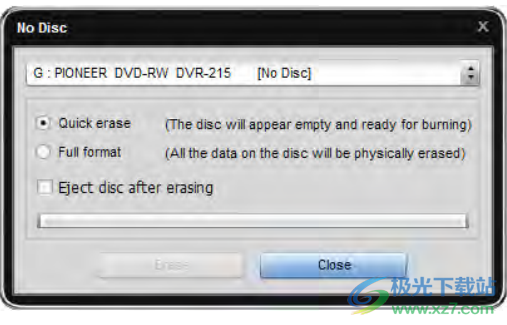
驱动器信息
按“驱动器信息”按钮查看所选CD/DVD/蓝光驱动器及其支持的光盘类型的必要详细信息。
驱动器-在此下拉列表中,如果系统中有多个驱动器,则应选择要获取信息的驱动器
型号-在此字段中,您可以看到CD/DVD/BD驱动器的确切型号
供应商-在这里您可以找到驱动器的确切制造商名称
固件版本-在该字段中显示驱动器中嵌入的程序版本
刻录速度-在此字段中给出插入光盘的刻录速度
驱动器速度-在此字段中列出了驱动器支持的刻录速度
读取和刻录-表中列出了驱动器可以读取或刻录的光盘类型。标有星号的光盘类型只能读取。
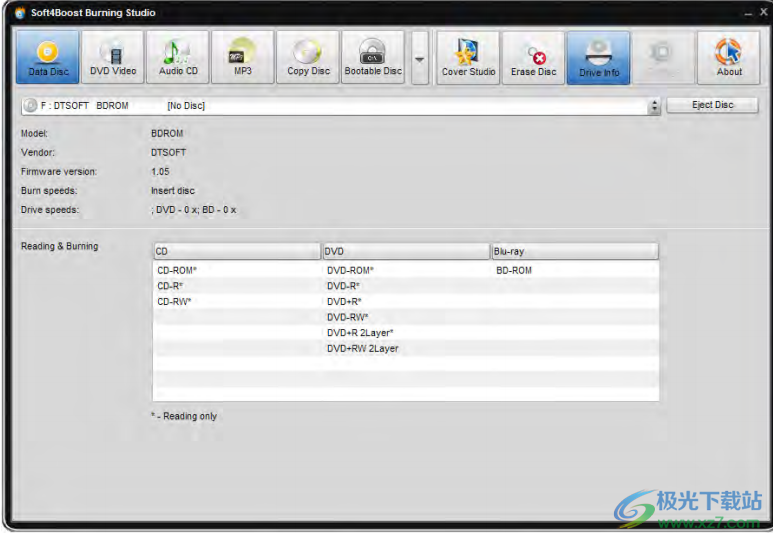
Soft4Boost DVD Cloner(DVD克隆软件)光盘工具40.3 MBv8.0.3.227 官方版
详情AVCWare DVD Creator(DVD刻录工具)光盘工具43.1 MBv7.1.3 官方安装版
详情ultraIso软碟通光盘工具2.98 MBv9.7.6.3860
详情光盘加密大师pc端光盘工具1.26 MBv5.0.0 绿色版
详情DVDStyler(DVD菜单制作软件)光盘工具78.0 MBv3.0.4
详情UltraISO软碟通光盘工具2.98 MBv9.7.6.3860
详情nero burning rom11中文版光盘工具33.00 MBv11.0.23 绿色版
详情ultraIso软碟通最新版光盘工具2.98 MBv9.7.6.3860
详情如意烧AIBurn(支持IS903B IS902E IS916)光盘工具9.02 MBv2.0.0.1 免费版
详情ultraiso软碟通注册机光盘工具2.98 MBv9.7.6.3860
详情leawo blu-ray copy(蓝光光盘复制工具)光盘工具129 MBv8.3.0.3
详情DVDFab光盘工具292 MBv13.0.0.9
详情DVD Audio Extractor(音频翻录)光盘工具36.1 MBv8.6.0
详情XG2 Turbo Link(游戏卡带烧录软件)光盘工具229 KBv1.36 免费版
详情nero burning rom刻录软件光盘工具4.41 MBv2.1.1.7 官方版
详情Easy DVD Creator(DVD制作大师)光盘工具7.34 MBv3.0.0
详情nero burning rom刻录文件2019光盘工具427.80 MB电脑版
详情cdburnerxp中文版光盘工具4.82 MBv4.5.8.7128 32位/64位
详情Any DVD Cloner Platinum(DVD复制工具)光盘工具42.7 MBv1.3.5
详情ai partition(银灿U盘分区工具)光盘工具5.76 MBv2.0.0.3 免费版
详情软碟通刻录win10光盘工具4.30 MBv9.7.1.3519 官方正式版
详情ultraiso windows 10光盘工具2.98 MBv9.7.6.3860
详情isobuster pro 光盘镜象工具光盘工具10.2 MBv5.5
详情iso workshop pro光盘工具3.80 MBv10.3 免安装版
详情Fedora LiveUSB Creator(U盘启动软件)光盘工具8.89 MBv3.12.0 绿色版
详情AnyMP4 DVD Copy(DVD拷贝软件)光盘工具18.5 MBv3.1.30
详情Soft4Boost Disc Cover Studio(光盘封面制作软件)光盘工具74.6 MBv7.6.1.165 官方版
详情Ashampoo Burning Studio(光盘刻录)光盘工具191 MBv25.0.0 中文免费版
详情CD Label Designer(CD光盘封面制作)光盘工具7.76 MBv8.2.1.832
详情ISO Workshop(ISO制作软件)光盘工具11.9 MBv12.5
详情Cisdem DVD Burner(DVD刻录)光盘工具113 MBv2.6.0
详情PowerISO(ISO制作软件)光盘工具15.3 MBv8.7.0
详情WonderFox DVD Ripper Pro(DVD翻录)光盘工具53.3 MBv19.0
详情Disketch光盘标签软件光盘工具735 KBv6.21 官方版
详情Roxio Easy VHS to DVD Plus(DVD制作)光盘工具1.59 GBv4.0.6
详情Tipard DVD Cloner(DVD克隆)光盘工具20.1 MBv6.2.72
详情OpenCloner DVD-Cloner光盘工具71.1 MBv21.00.1482 官方版
详情Blue-Cloner(蓝光光盘克隆)光盘工具121 MBv12.20.855
详情AnyBurn Pro(全能光盘刻录软件)光盘工具10.8 MBv5.9
详情easyboot启动易电脑版光盘工具4.00 MBv6.6 官方版
详情点击查看更多
软碟通刻录win10光盘工具4.30 MBv9.7.1.3519 官方正式版
详情nero burning rom刻录软件光盘工具4.41 MBv2.1.1.7 官方版
详情easyboot启动易电脑版光盘工具4.00 MBv6.6 官方版
详情nero burning rom11中文版光盘工具33.00 MBv11.0.23 绿色版
详情UltraISO软碟通光盘工具2.98 MBv9.7.6.3860
详情ultraIso软碟通光盘工具2.98 MBv9.7.6.3860
详情ultraIso软碟通最新版光盘工具2.98 MBv9.7.6.3860
详情cdburnerxp中文版光盘工具4.82 MBv4.5.8.7128 32位/64位
详情nero burning rom刻录文件2019光盘工具427.80 MB电脑版
详情DVDFab光盘工具292 MBv13.0.0.9
详情点击查看更多
easyboot启动易电脑版光盘工具4.00 MBv6.6 官方版
详情nero burning rom11中文版光盘工具33.00 MBv11.0.23 绿色版
详情nero burning rom刻录文件2019光盘工具427.80 MB电脑版
详情cdburnerxp中文版光盘工具4.82 MBv4.5.8.7128 32位/64位
详情软碟通刻录win10光盘工具4.30 MBv9.7.1.3519 官方正式版
详情dvd ripper电脑版光盘工具34.00 MBv4.9.0.0 最新版
详情光盘刻录大师官方版光盘工具37.27 MBv10.1 电脑版
详情光盘加密大师pc端光盘工具1.26 MBv5.0.0 绿色版
详情isobuster pro 光盘镜象工具光盘工具10.2 MBv5.5
详情burnaware刻录软件免费版光盘工具28.00 MBv14.1 最新版
详情iso workshop pro光盘工具3.80 MBv10.3 免安装版
详情aiseesoft burnova官方版光盘工具64.00 MBv1.3.10 pc版
详情disketch disc label(光盘封面制作工具)光盘工具670.00 KBv3.39 官方版
详情arduloader(.hex文件烧录软件)光盘工具9.60 MBv1.0 绿色版
详情UltraISO软碟通光盘工具2.98 MBv9.7.6.3860
详情nero burning rom刻录软件光盘工具4.41 MBv2.1.1.7 官方版
详情Easy DVD Creator(DVD制作大师)光盘工具7.34 MBv3.0.0
详情ultraIso软碟通最新版光盘工具2.98 MBv9.7.6.3860
详情Any DVD Cloner Platinum(DVD复制工具)光盘工具42.7 MBv1.3.5
详情如意烧AIBurn(支持IS903B IS902E IS916)光盘工具9.02 MBv2.0.0.1 免费版
详情ai partition(银灿U盘分区工具)光盘工具5.76 MBv2.0.0.3 免费版
详情ultraIso软碟通光盘工具2.98 MBv9.7.6.3860
详情ultraiso windows 10光盘工具2.98 MBv9.7.6.3860
详情ultraiso软碟通注册机光盘工具2.98 MBv9.7.6.3860
详情Soft4Boost DVD Cloner(DVD克隆软件)光盘工具40.3 MBv8.0.3.227 官方版
详情Fedora LiveUSB Creator(U盘启动软件)光盘工具8.89 MBv3.12.0 绿色版
详情leawo blu-ray copy(蓝光光盘复制工具)光盘工具129 MBv8.3.0.3
详情Soft4Boost Burning Studio(光盘制作软件)光盘工具58.2 MBv6.6.3.765 官方版
详情Leawo PowerPoint to DVD Pro(PPT转换视频刻录软件)光盘工具29.6 MBv4.7 官方版
详情AnyMP4 DVD Copy(DVD拷贝软件)光盘工具18.5 MBv3.1.30
详情Soft4Boost Disc Cover Studio(光盘封面制作软件)光盘工具74.6 MBv7.6.1.165 官方版
详情Ashampoo Burning Studio(光盘刻录)光盘工具191 MBv25.0.0 中文免费版
详情CD Label Designer(CD光盘封面制作)光盘工具7.76 MBv8.2.1.832
详情ISO Workshop(ISO制作软件)光盘工具11.9 MBv12.5
详情Cisdem DVD Burner(DVD刻录)光盘工具113 MBv2.6.0
详情PowerISO(ISO制作软件)光盘工具15.3 MBv8.7.0
详情WonderFox DVD Ripper Pro(DVD翻录)光盘工具53.3 MBv19.0
详情OpenCloner Ripper光盘工具59.2 MBv7.30
详情Disketch光盘标签软件光盘工具735 KBv6.21 官方版
详情4Media ISO Creator(DVD转换ISO)光盘工具5.16 MBv1.0.21 官方版
详情点击查看更多